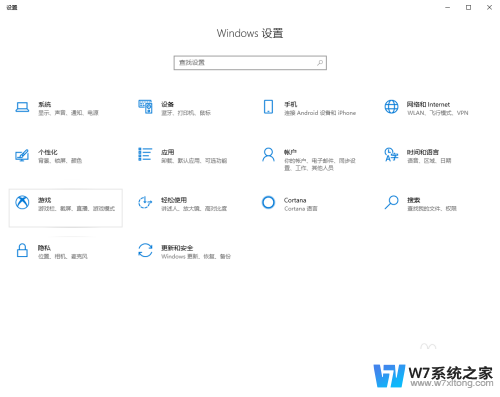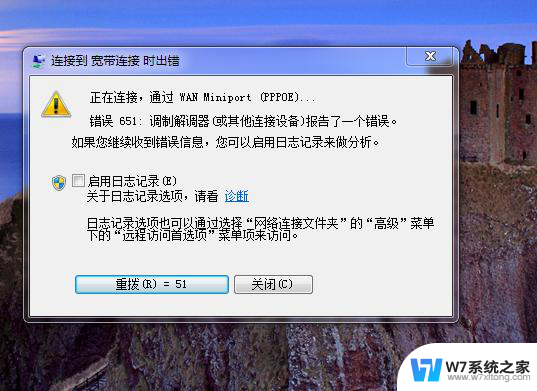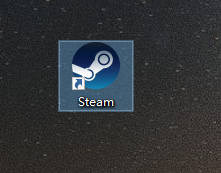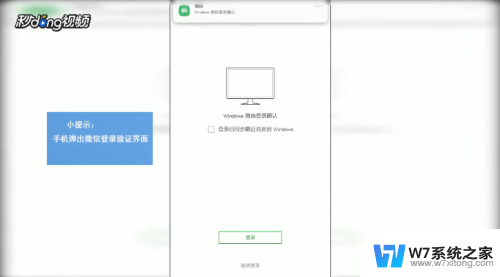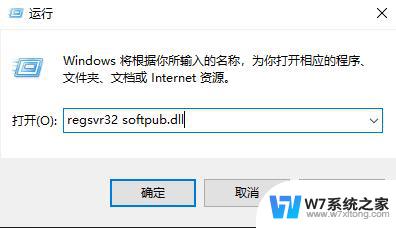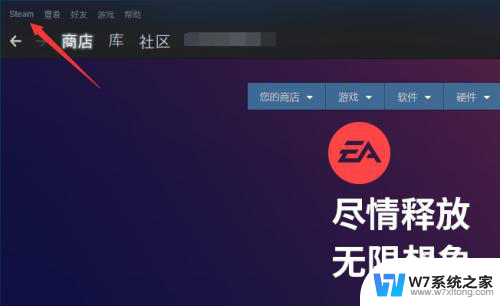steam错误代码e84怎么解决 Steam 账号登录次数过多怎么办
当您在尝试登录Steam账号时遇到错误代码e84,可能是因为您尝试登录次数过多导致账号被锁定,这种情况下,您可以尝试等待一段时间后再尝试登录,或者联系Steam客服进行解锁。也可以尝试通过重设密码或使用双因素验证来提高账号的安全性,避免类似问题再次发生。希望以上方法能帮助您解决登录问题。
方法一:
1、首先打开steam官网,然后去输入账号密码登录。
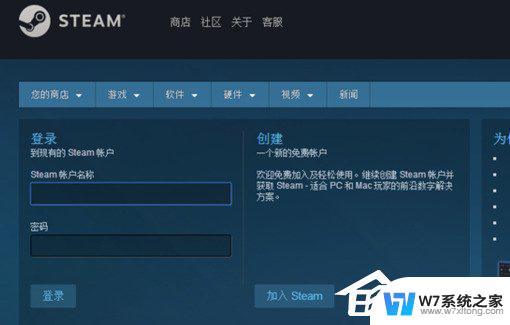
2、然后去打开steam,输入账号和密码登录。
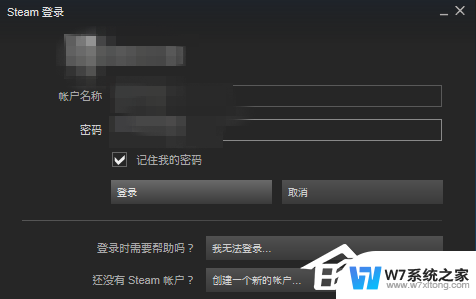
3、删除steam目录中的pack文件夹中的文件再去登录。
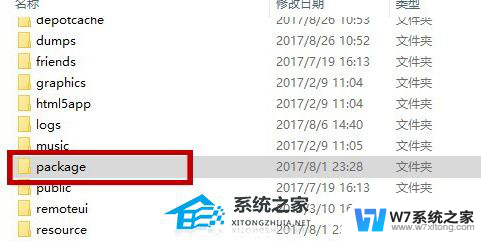
方法二:
1、右击steam的桌面快捷方式,点击“属性”随后点击“快捷方式”。
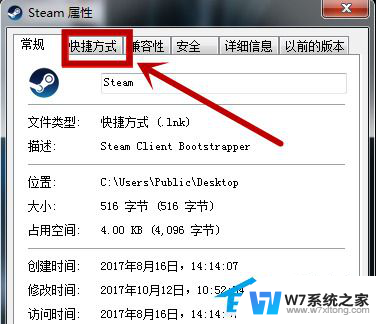
2、在“目标”栏中的后缀加入 空格-tcp即可。
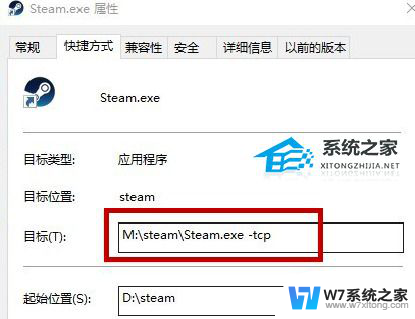
方法三:
1、关闭电脑,打开uu加速器,找到steam商店,点击立即加速。
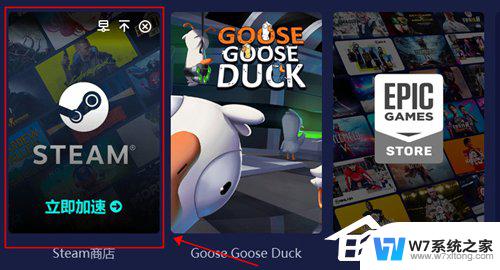
2、加速完成后。点击切换选项,之后选择登录异常专用,切换新的节点。
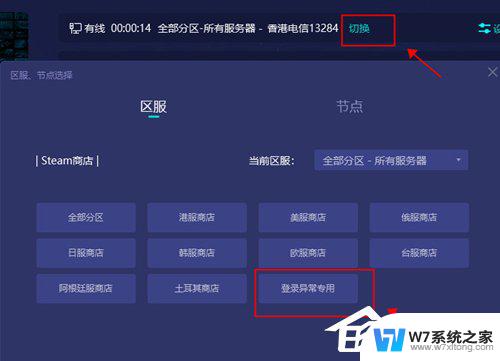
3、之后steam就可以正常登录使用了。
方法四:
1、首先打开电脑的“Internet时间设置”。
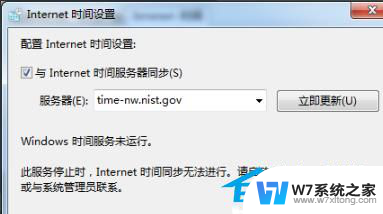
2、将自己电脑的时钟时间进行同步,随后登录steam。
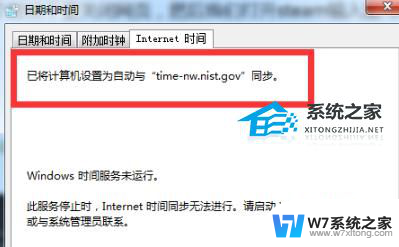
以上就是Steam错误代码E84的解决方法,如果还有不清楚的用户,可以参考以上小编的步骤进行操作,希望能对大家有所帮助。